Konvertieren, bearbeiten und komprimieren Sie Videos/Audios in über 1.000 Formaten in hoher Qualität.
10 perfekte MKV-zu-AVI-Konverter für Sie! [Windows/Mac/Online]
Ich habe mich gefragt, warum ich MKV-Videodateien nicht abspielen kann. MKV enthält eine unbegrenzte Anzahl an Bildern, Audio- und Videodateien sowie Untertitelspuren. Es wird jedoch nicht von allen Programmen unterstützt. Daher muss es in ein viel kompatibleres Format konvertiert werden, damit Video- und Musikliebhaber es genießen können. Sie können dieses Problem lösen, indem Sie MKV in AVI konvertieren, was für Windows praktisch ist und auch auf dem Mac abgespielt werden kann. Dazu müssen Sie zuerst einen Konverter finden. Die folgenden Abschnitte helfen Ihnen bei der Auswahl der 10 besten MKV-zu-AVI-Konverter von heute. Sehen Sie sich jetzt alle an!
Führerliste
Teil 1: Die 10 besten MKV-zu-AVI-Konverter für Windows/Mac/Online Teil 2: FAQs zu den besten MKV-zu-AVI-Konvertern für SieTeil 1: Die 10 besten MKV-zu-AVI-Konverter für Windows/Mac/Online
Mit dem technologischen Fortschritt gibt es heute viele Konverter. Egal, ob es sich um ein Desktop- oder Online-Tool handelt, Sie können Ihr konvertiertes AVI erhalten. Ohne weitere Umschweife sind hier die 10 MKV-zu-AVI-Konverter. Wählen Sie den aus, der Ihren Anforderungen entspricht.
1. 4Easysoft Total Video Converter (Windows/Mac)
4Easysoft Total Video Converter ist der erste MKV-zu-AVI-Konverter in der Liste. Es ist ein einfacher Multimedia-Konverter, der hervorragende Funktionen von der Konvertierung bis zur Bearbeitung bietet. Neben der Unterstützung des AVI-Formats kann er Video- und Audiodateien in über 600 Formate konvertieren. Außerdem können Sie aus dem Format mit angepasster Auflösung wählen und Parameter anpassen, um die gewünschte hohe Qualität zu erhalten. Darüber hinaus bietet er einen integrierten Editor, sodass Sie Ihr Video vor der Konvertierung trimmen, drehen, zuschneiden und mehr damit machen können.

Merkmale:
- Ermöglicht Ihnen, mehrere Dateien zu konvertieren und alle auf einmal abzurufen, da die Stapelkonvertierung unterstützt wird.
- Neben AVI unterstützt es mehr als 600 Video- und Audioformate wie MP4, MKV, WMV usw.
- Ausgestattet mit einem integrierten Editor, mit dem Sie Ihr Video trimmen, drehen, zuschneiden und weitere Bearbeitungen vornehmen können.
- Unterstützt die Anpassung der Video- und Audioeinstellungen, um die gewünschte hohe Qualität zu erreichen.
2. Handbrake (Windows/Mac/Linux)
Handbrake ist ein Open-Source-Programm, mit dem Sie Videos mithilfe einer von vielen Voreinstellungen in ein anderes Format konvertieren können, beispielsweise MKV in AVI auf dem Mac. Im Abschnitt „Ausgabeeinstellungen“ können Sie auch an den Kodierungseinstellungen arbeiten, Effekte anwenden, große Videos zuschneiden, Bildraten optimieren, den Videocodec ändern und vieles mehr. Sie müssen jedoch Schritte im Konvertierungsprozess durchlaufen, aber wenn Sie sich Handbrake erst einmal eingeprägt haben, lohnt es sich, diesen Windows/Mac MKV-zu-AVI-Konverter zu verwenden.
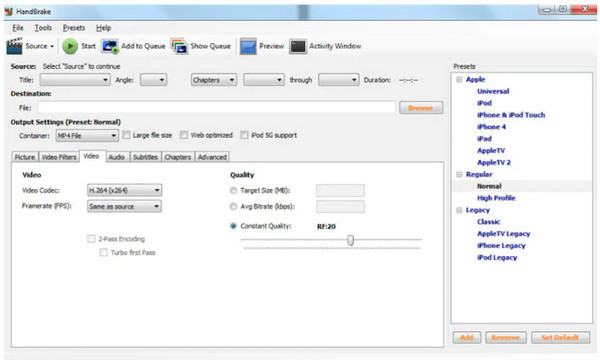
Merkmale:
- Unterstützt die Stapelkonvertierung mehrerer Dateien, sodass Sie sie alle auf einen Schlag erhalten.
- Ermöglicht Ihnen einfache Bearbeitungen wie Trimmen, Größenänderung, Zuschneiden und mehr.
- Kann Videos kleiner als das Original machen, wodurch Sie Speicherplatz sparen.
3. Zamzar (Online)
Zamzar ist ein Online-Konverter von MKV zu AVI. Er unterstützt die Konvertierung von Sammlungen verschiedener Dateiformate in andere Formate. Neben Video und Audio können Sie auch Dokumente, Bilder und andere Dateien konvertieren. Darüber hinaus müssen Sie sich keine Sorgen machen, dass Ihr Computer von Viren befallen wird, da es sich um eine saubere Website ohne Werbung und andere störende Popups handelt. Da keine Installation erforderlich ist, können Sie Ihre Datei sofort abrufen.
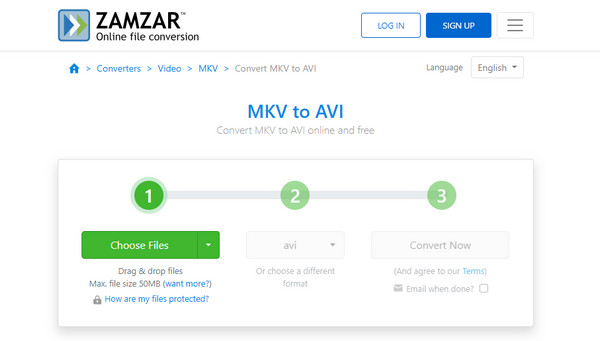
Merkmale:
- Unterstützt mehr als 1200 Dateiformate, die Sie zur Konvertierung auswählen können.
- Erhalten Sie alle Ihre konvertierten Dateien in weniger als 10 Minuten.
- Neben der Konvertierung von Videos unterstützt es Bilder, Dokumente und Audio.
4. CloudConvert (Online)
Ein weiterer webbasierter MKV-zu-AVI-Konverter ist CloudConvert. Er funktioniert fast genauso wie Zamzar, da er die Konvertierung fast aller Videos, Dokumente, Bilder und anderer Dateien in verschiedene Formate unterstützt. Darüber hinaus versteht er es, Ihnen die höchstmögliche Qualität zu bieten, da Sie nicht nur ein Online-Tool sind, sondern auch hervorragende Konvertierungen erhalten. Sie können die Einstellungen nach Ihren Bedürfnissen anpassen.
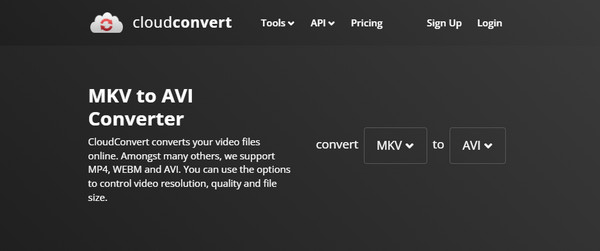
Merkmale:
- Unterstützt über 200 Formate für Videos, Bilder, Dokumente, Präsentationen und andere Dateien.
- Verfügt über eine leistungsstarke API, die es Ihnen ermöglicht, nur für das zu zahlen, was Sie nutzen, und bietet hervorragende Funktionen.
- Bietet Ihnen eine qualitativ hochwertige Konvertierung, da die Einstellungen entsprechend Ihren Anforderungen angepasst werden können.
5. VEED.IO (Online)
Wenn es um Online-Konverter geht, ist VEED.IO immer ganz vorne mit dabei. Es unterstützt die Konvertierung von MKV in AVI und andere Formate außer AVI. Darüber hinaus bietet es Ihnen eine Reihe von Videobearbeitungstools, mit denen Sie Videos vor oder nach der Konvertierung bearbeiten können. Sie können Ihre Videos auch schneiden, trimmen, in der Größe ändern, drehen, Untertitel und Beschriftungen hinzufügen und mehr. Es ist nicht nur ein Konverter, sondern kann gleichzeitig auch Ihr Videoeditor sein.
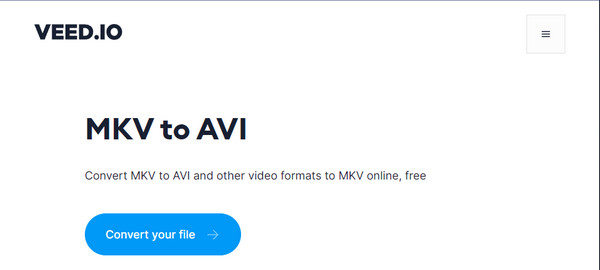
Merkmale:
- Ausgestattet mit einem integrierten Editor im Konvertierungstool, mit dem Sie Videos bearbeiten können.
- Unterstützt das Hochladen konvertierter Dateien auf Social Media-Plattformen.
- Eine unkomplizierte Benutzeroberfläche als Online-MKV-zu-AVI-Konverter.
6. Freemake Video Converter (Windows)
Mit Freemake Video Converter können Sie MKV unter Windows in AVI konvertieren und es werden mehr als 500 Formate kostenlos unterstützt. Zu diesen 500 Formaten gehören MP4, MKV, WMV, MP3, FLV und mehr. Darüber hinaus unterstützt es das Ausschneiden von Videoteilen vor der Konvertierung, das Drehen von Videos und das Kombinieren von Clips mit anderen Clips. Ohne Tutorials lernen zu müssen, können Sie Ihr konvertiertes Video schnell mit nur drei Klicks erhalten und auf Ihrem Computer speichern.
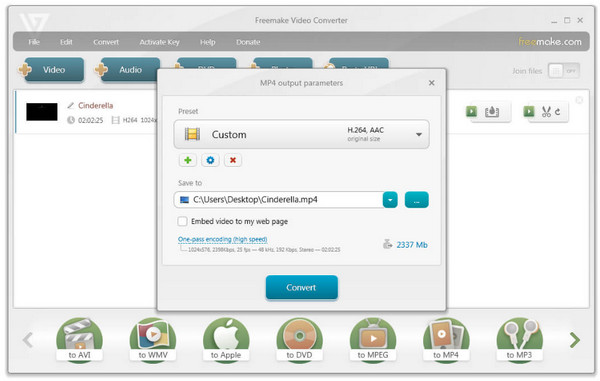
Merkmale:
- Bieten voreingestellte Einstellungen für Apple- und Android-Geräte.
- Ermöglicht Ihnen, Videos nach der Konvertierung automatisch auf iTunes hochzuladen.
- Unterstützt die Stapelkonvertierung mehrerer Dateien, sodass Sie alle gleichzeitig speichern können.
7. ConvertFiles (Online)
ConvertFiles ist ein hervorragender kostenloser Online-Konverter von MKV zu AVI. Wie die ersten drei oben besprochenen bietet es neben AVI Hunderte verschiedener Dateiformate. Es unterstützt auch die Konvertierung von Archiven, Dokumenten, Präsentationen, E-Books und vielem mehr. Wenn Sie nach einer schnellen und bequemen Möglichkeit zum Konvertieren von Dateien suchen, können Sie schnell zur führenden Website von ConvertFiles gehen und die Datei hinzufügen, die Sie konvertieren möchten.
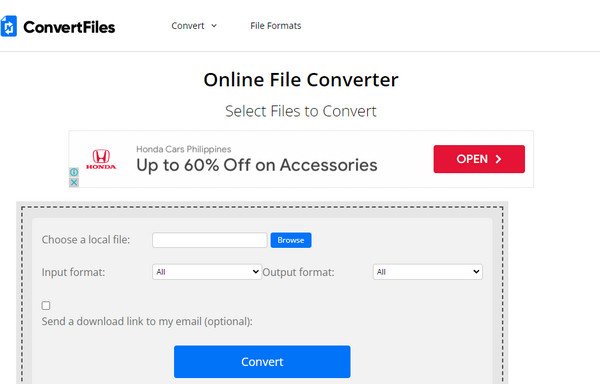
Merkmale:
- Kann verschiedene Dateitypen konvertieren, wie Archive, Dokumente, Präsentationen, Videos, Bilder usw.
- Speichern Sie Ihre Dateien nicht länger als eine Stunde, sodass Sie der Einzige sind, der darauf zugreifen kann.
- Unterstützt die Konvertierung für verschiedene Dateiformate neben MKV und AVI.
8. Dr. DivX (Windows/Mac)
Dr. DivX Converter kann die meisten Dateien in verschiedene Formate konvertieren und ist außerdem ein Windows/Mac MKV-zu-AVI-Konverter. Seine Hauptaufgabe besteht darin, Videos auf eine viel kleinere Größe zu komprimieren, aber dennoch eine hohe Qualität beizubehalten, aber er ist effektiv bei der Konvertierung. Er bietet die höchste visuelle Qualität Ihrer konvertierten AVI-Datei. Sie müssen nur die Dateigröße auswählen und die Software erledigt die Arbeit.
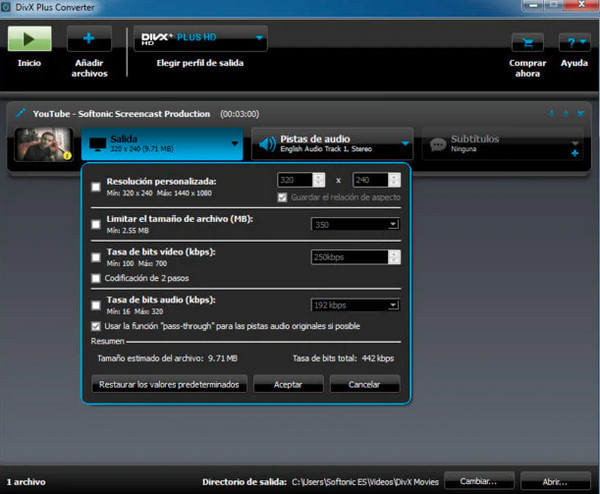
Merkmale:
- Ermöglicht Ihnen schnellen Zugriff auf Videos von Google Drive und Dropbox.
- Unterstützt das Komprimieren großer Videos auf eine viel kleinere Größe ohne Kompromisse bei der Qualität.
- Bietet Ihnen bis zu 4K-Qualität, sodass Sie Videos in vollem Umfang genießen können.
9. Online-Videokonverter (Online)
Das letzte Online-Tool auf der Liste, mit dem Sie MKV in AVI konvertieren können, ist der Online Video Converter. Es handelt sich um einen kostenlosen Konverter, der 40 Multimediaformate für Video und Audio unterstützt. Sie müssen dafür weder Installationen durchführen noch ein Drittanbieterprogramm verwenden. Bereiten Sie einfach Ihre Dateien vor. Darüber hinaus erhalten Sie Ihre konvertierte Datei schnell, da dieser Konverter eine schnellere Konvertierung als andere Online-Konverter unterstützt.
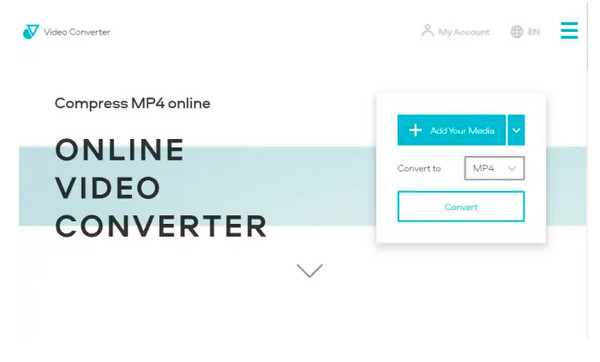
Merkmale:
- Ermöglicht Ihnen, Videos zu komprimieren und die Größe durch Anpassen der Einstellungen zu reduzieren.
- Kann Ihre konvertierten Dateien direkt in Google Drive oder Dropbox exportieren.
- Nach der Konvertierung wird Ihre Datei automatisch gelöscht; nur Sie können auf Ihre Dateien zugreifen.
10. Jeder Videokonverter (Windows)
Any Video Converter ist der letzte MKV-zu-AVI-Konverter, mit dem Sie Videos aus Ihren Dateien in jedes beliebige Format außer AVI konvertieren können. Darüber hinaus bietet es eine benutzerfreundliche Oberfläche, sodass Sie beim ersten Öffnen der App Videos schnell wie ein Profi konvertieren können. Darüber hinaus können Sie mehrere Clips schneiden, trimmen, teilen und zusammenführen und Ihre Videos nach Ihren Anforderungen weiter bearbeiten.
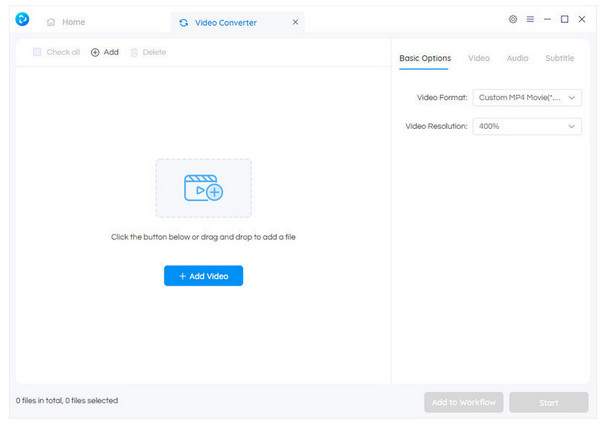
Merkmale:
- Enthält Videoausschnitte, Zuschneiden, Zusammenführen, Herunterladen und mehr.
- Neben AVI unterstützt es Formate wie MP4, MOV, MKV, OGV usw.
- Ermöglicht Ihnen, die Videoeinstellungen anzupassen, um beim Exportieren die gewünschte hohe Qualität zu erzielen.
Teil 2: FAQs zu den besten MKV-zu-AVI-Konvertern für Sie
-
Geht bei der Konvertierung von MKV in AVI die Qualität verloren?
Überhaupt nicht. Die Qualität kann jedoch beeinträchtigt werden, wenn Sie das Video nach der Konvertierung in AVI komprimieren. Verwenden Sie einen hervorragenden Konverter, um sicherzustellen, dass die Qualität nicht beeinträchtigt wird. In diesem Beitrag werden einige der besten Konverter besprochen. Sie können als Referenz auf Teil 1 zurückgreifen.
-
Welche anderen Formate unterstützt ConvertFiles außer AVI?
Es unterstützt viele Formate für Dokumente, Videos, Audio, Präsentationen usw. Hier sind einige der unterstützten Videoformate: MOD, MKV, MOV, MP4, FLV, ASF, 3GP, M4V und viele mehr.
-
Kann ich VLC verwenden, um MKV in AVI zu konvertieren?
Gehen Sie in der VLC-Hauptoberfläche zu Medienund tippen Sie dann auf Konvertieren/Speichern. Klicken Sie auf Hinzufügen und importieren Sie dann Ihre Datei in das Programm. Klicken Sie auf Konvertieren/Speichern, und navigieren Sie dann unter Einstellungen zu Profil. Klicken Sie anschließend auf das Symbol mit Neues Profil erstellen, geben Sie AVi in den Profilnamen ein oder klicken Sie auf das Optionsfeld AVI. Klicken Sie abschließend auf Erstellen.
Abschluss
Jetzt, da Sie diesen Teil erreicht haben, haben Sie hoffentlich den passenden Konverter unter den 10 besten MKV-zu-AVI-Konvertern ausgewählt. Aber wenn nicht, hier ist der Vorschlag 4Easysoft Total Video Converter. Diese Anwendung funktioniert gut unter Windows und Mac und unterstützt mehr als 600 Formate. Sie können damit auch die Videoeinstellungen anpassen und Videos nach Bedarf bearbeiten. Mit diesem Programm können Sie eine konvertierte Datei in hoher Qualität sicherstellen.
100% Sicher
100% Sicher



